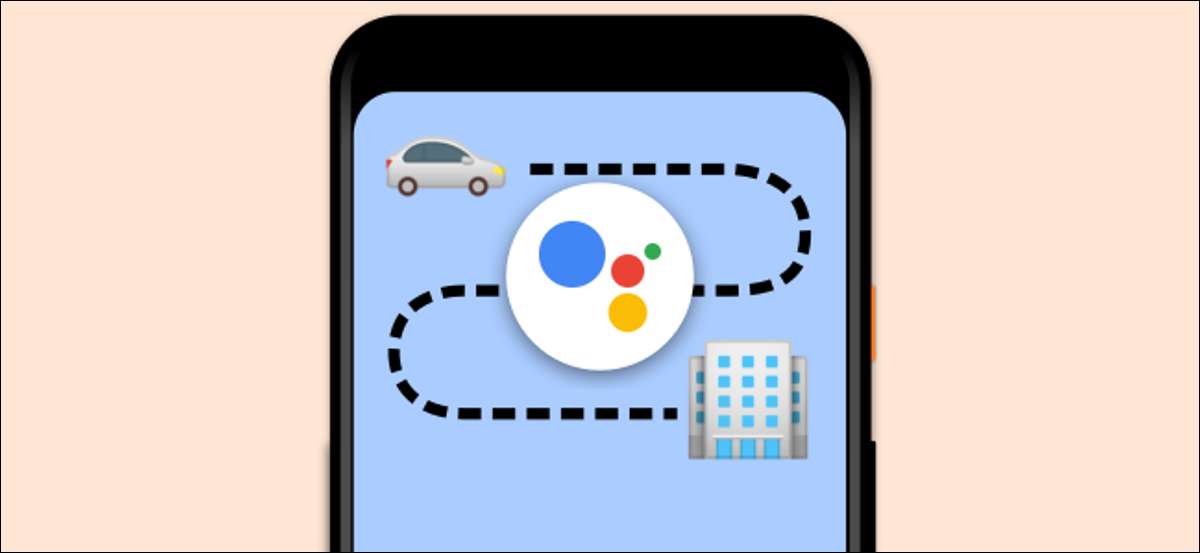
באופן אידיאלי, הנסיעות שלך לוקח אותה כמות של זמן בכל יום, אבל תנועה וליצור בנייה דברים אחרים בראש. אנחנו אראה לך איך לעשות קיצור דרך למסך הבית חכם כדי לראות בקלות ולשמוע כמה זמן זה ייקח בטאבלט או בטלפון אנדרואיד שלך.
זה מספיק קל כדי לפתוח את Google Maps ובדוק כמה זמן הנסיעה תהיה לאותו יום. אתה אפילו יכול לשאול דובר חכם קצת עזרה. נצטרך להשתמש ב- Google עוזרת ליצור שגרה אפילו יותר קלה שניתן להוסיף למסך הבית שלך.
קָשׁוּר: כיצד להגדיר ולהשתמש שגרתיים עוזר ביום העבודה Google
אתה תהיה מסוגל פשוט להקיש על הקיצור, ולא משנה איפה אתה נמצא, גוגל עוזר יגיד לך כמה דקות ייקח להגיע לעבודה. ניתן גם להשתמש באותה טכניקה כדי לשמוע כמה זמן זה ייקח להגיע הביתה מהמקום שבו אתם נמצאים.
ראשית, לפתוח את Google Home App. במכשיר אנדרואיד. מכיוון שאנחנו יוצרים קיצור דרך למסך הבית, זה לא יעבוד על האייפון או האייפד. בחר "שגר" בחלק העליון של המסך הראשי.
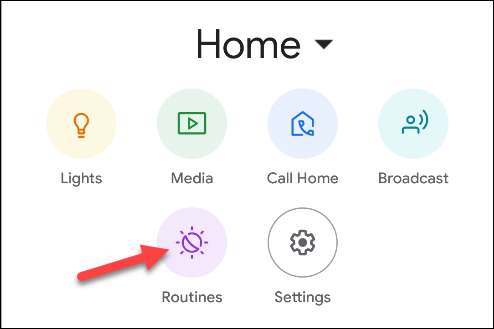
הבא, הקש על כפתור "+" צף כדי להתחיל ליצור שגרה חדשה.
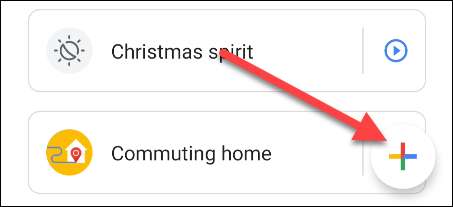
הצעד הראשון הוא להחליט איך שהגרה תופעל. הקש "הוסף Starter."
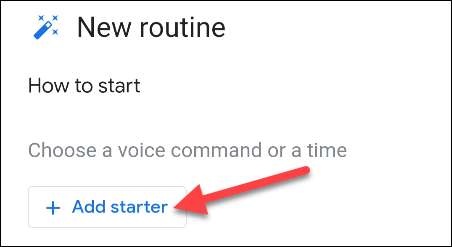
הבא, בחר "פקודות קוליות" כמו המתנע.
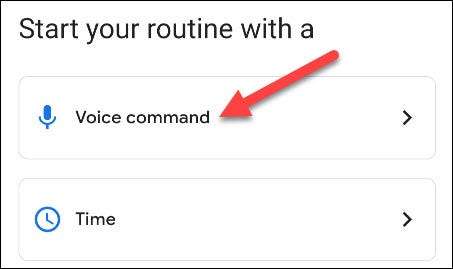
הזן כל פקודה שאתה יכול להגיד לשמוע כמה זמן זה ייקח להגיע לעבודה. אנחנו לא נהיה באמצעות הפקודה הקולית להשיק את השגרה, אבל זה נחמד שיש את האופציה.
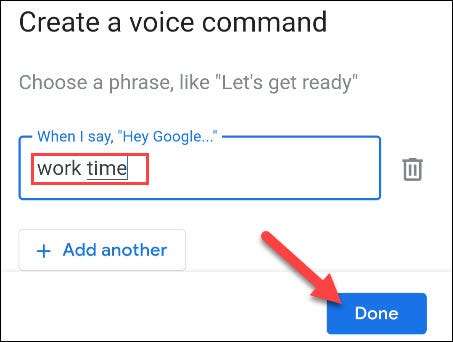
עכשיו, אנחנו יכולים לבחור "הוסף פעולה."
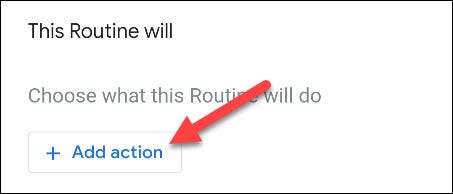
גלול למטה והקש "נסו להוסיף משלך."
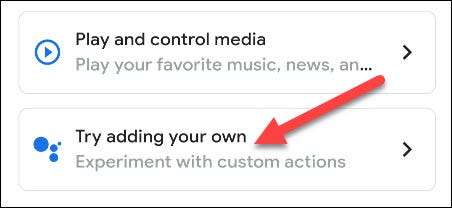
אנחנו יכולים להיכנס לכל פקודה שאתה בדרך כלל אומר ל- Google עוזר. במקרה זה, אתה צריך להקליד "כמה דקות משם הוא [שם של מיקום העבודה]." אם הוספת מיקום העבודה שלך ל- Google Maps, אתה יכול פשוט לשים "כמה דקות משם היא עבודה." הקש על "בוצע" כדי להמשיך.
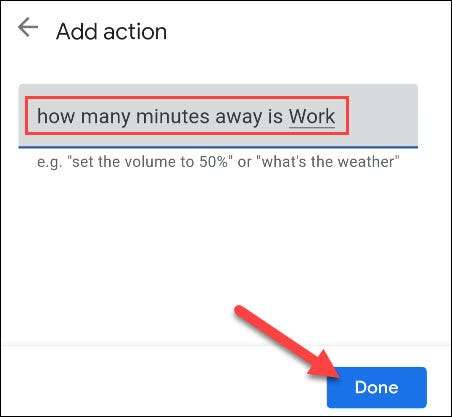
לבסוף, ברז "שמור" כדי לסיים את השגרה.
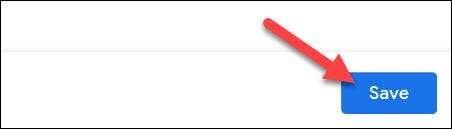
כדי ליצור קיצור למסך הבית, ראשון, לבחור אותו מהרשימה שהגרות.
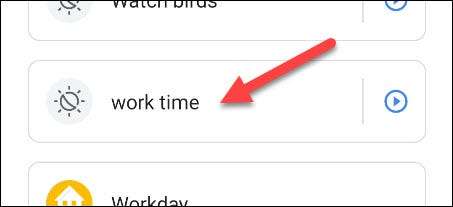
עכשיו, אתה יכול להקיש על סמל הטלפון בפינה הימנית העליונה כדי ליצור את קיצור הדרך.
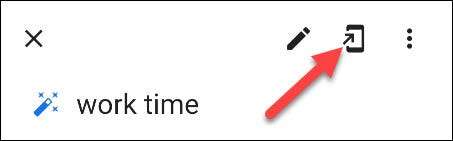
קופץ יופיע עם סמל קיצור. אתה יכול להקיש ארוך על הסמל כדי למקם אותו באופן ידני על מסך הבית שלך, או שאתה יכול להקיש על "הוסף אוטומטית" כדי שההודעה להציב בשבילך.
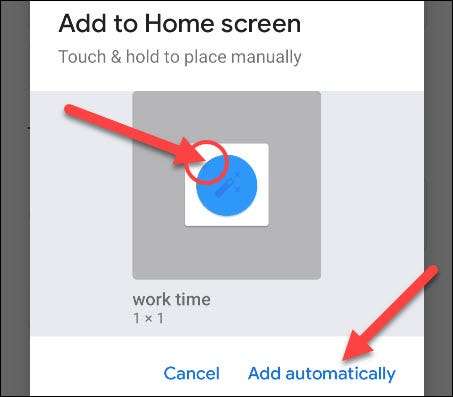
קיצור הדרך יהיה עכשיו על מסך הבית שלך. כל שעליך לעשות הוא להקיש את זה כדי להפעיל את שגרת, ו- Google עוזרת אגיד לך כמה דקות יקח להגיע לעבודה.
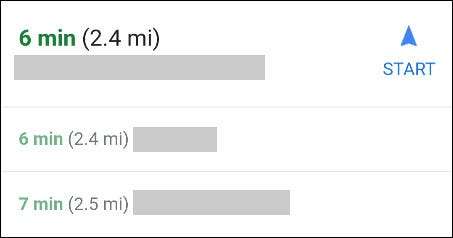
זהו זה! גוגל ידע באופן אוטומטי היכן אתם נמצאים, כך שגם אם אתה לא בבית, זה תמיד יגיד לך כמה זמן זה ייקח מהמיקום הנוכחי שלך.
קָשׁוּר: כיצד להגדיר ולהשתמש Home & amp; שגר משם עם גוגל עוזרת







